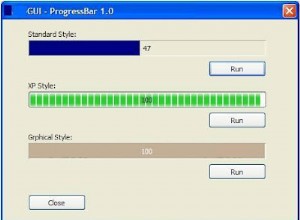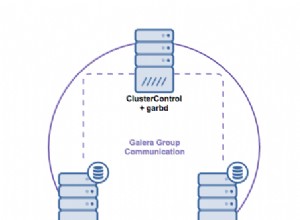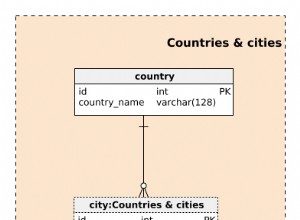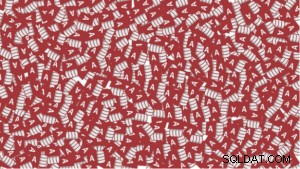अपने पिछले लेख में, मैंने फ़ेलओवर क्लस्टर को स्थापित करने और बनाने की प्रक्रिया और ऑल्वेज़ऑन उपलब्धता समूह को सक्षम करने के तरीके के बारे में बताया है।
इस लेख में, मैं विज़ार्ड का उपयोग करके SQL सर्वर ऑल्वेज़ऑन उपलब्धता समूहों की चरण-दर-चरण परिनियोजन प्रक्रिया की व्याख्या करने जा रहा हूँ। परिनियोजन कॉन्फ़िगरेशन निम्न तरीके से दिखता है:

हमने सभी सर्वरों पर SQL सर्वर 2017 और SQL सर्वर प्रबंधन स्टूडियो स्थापित किया है। सबसे पहले, SQL01.DC.Local से कनेक्ट करें और SQL सर्वर प्रबंधन स्टूडियो खोलें। SSMS में, डेटाबेस इंजन से कनेक्ट करें। ऑब्जेक्ट एक्सप्लोरर विंडो में, हमेशा उच्च उपलब्धता पर विस्तृत करें, उपलब्धता समूहों पर राइट-क्लिक करें, और "नया उपलब्धता समूह विज़ार्ड" चुनें। निम्न छवि देखें:
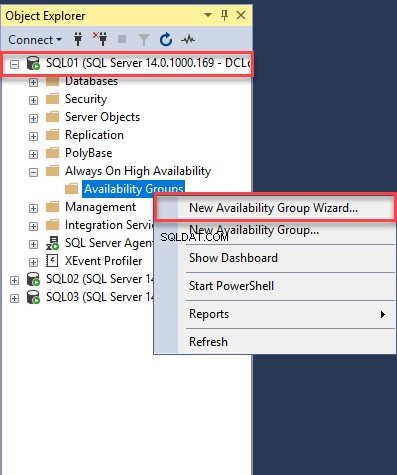
पहली स्क्रीन परिचय है, जो उपलब्धता समूह विज़ार्ड का विवरण प्रदान करती है और इसका उपयोग करके हम कौन से कार्य कर सकते हैं। अगर आप इस स्क्रीन को दोबारा नहीं देखना चाहते हैं, तो आप "इस पेज को दोबारा न दिखाएं" चुनकर इसे छोड़ सकते हैं। " अगला क्लिक करें अगली स्क्रीन पर जाने के लिए। निम्न स्क्रीनशॉट देखें:
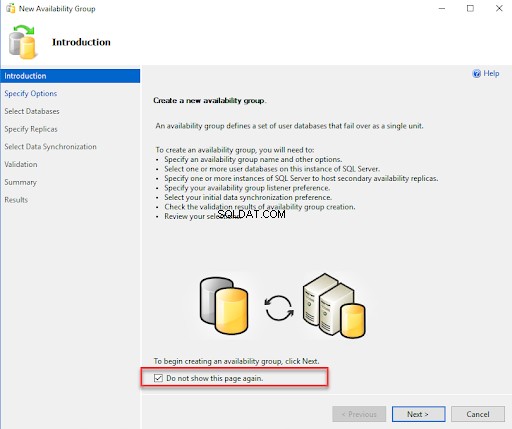
उपलब्धता समूह निर्दिष्ट करें स्क्रीन पर, उपलब्धता समूह का वांछित नाम दर्ज करें। “क्लस्टर प्रकार . में ड्रॉप-डाउन मेनू में, आप निम्न में से कोई भी मान चुन सकते हैं:
- Windows सर्वर फ़ेलओवर क्लस्टर :इस विकल्प का उपयोग तब किया जाता है जब आप एक पारंपरिक विंडोज सर्वर फेलओवर क्लस्टर का उपयोग करके उपलब्धता समूह बनाना चाहते हैं।
- बाहरी: इस विकल्प का उपयोग तब किया जाता है जब आप Linux ऑपरेटिंग सिस्टम पर उपलब्धता समूह बनाते हैं। यह लिनक्स ऑपरेटिंग सिस्टम को पेसमेकर (लिनक्स क्लस्टर संसाधन प्रबंधक) के साथ एकीकृत करके उपयोग करता है।
- कोई नहीं: इस विकल्प का उपयोग तब किया जाता है जब आप उच्च उपलब्धता विकल्प को सक्षम नहीं करना चाहते हैं। इसका उपयोग विंडोज और लिनक्स दोनों के लिए किया जा सकता है।
हम विंडोज क्लस्टर पर एएजी तैनात कर रहे हैं इसलिए "विंडोज सर्वर फेलओवर क्लस्टर चुनें। "क्लस्टर प्रकार ड्रॉप-डाउन बॉक्स से। अगला क्लिक करें अगली स्क्रीन पर जाने के लिए। निम्न स्क्रीनशॉट देखें:
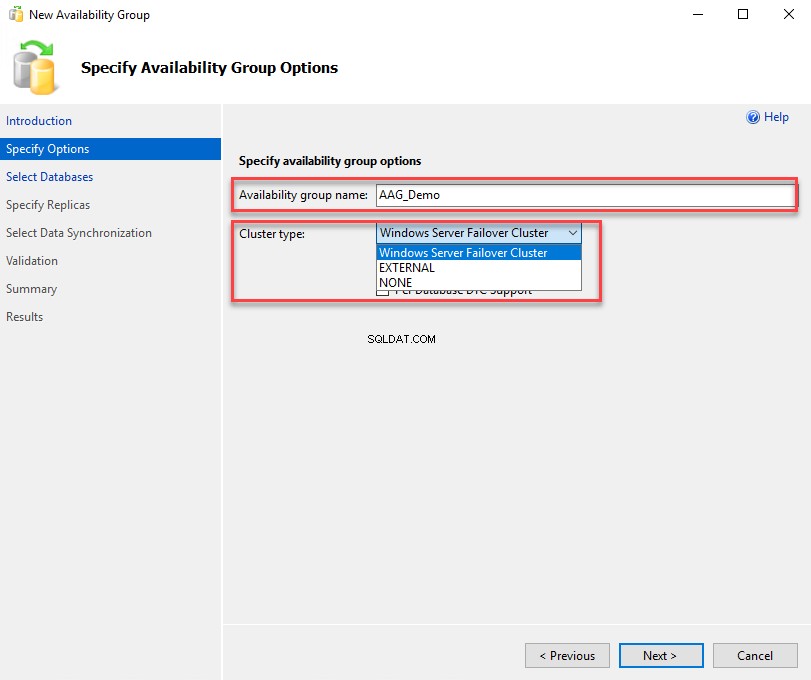
डेटाबेस चुनें . पर स्क्रीन, वे डेटाबेस चुनें जिन्हें आप अपने उपलब्धता समूह में शामिल करना चाहते हैं। उपलब्धता समूह का हिस्सा बनने के लिए डेटाबेस को निम्नलिखित पूर्वापेक्षाएँ पूरी करनी होंगी:
- डेटाबेस पूर्ण पुनर्प्राप्ति मॉडल में होना चाहिए।
- डेटाबेस का पूरा बैकअप लिया जाना चाहिए।
यदि उपरोक्त पूर्वापेक्षाएँ पूरी होती हैं, तो आप स्थिति में "पूर्वापेक्षाएँ पूरी करता है" देख सकते हैं ग्रिड का स्तंभ। चेकबॉक्स पर क्लिक करके डेटाबेस का नाम चुनें और अगला . पर क्लिक करें . निम्न चित्र देखें:
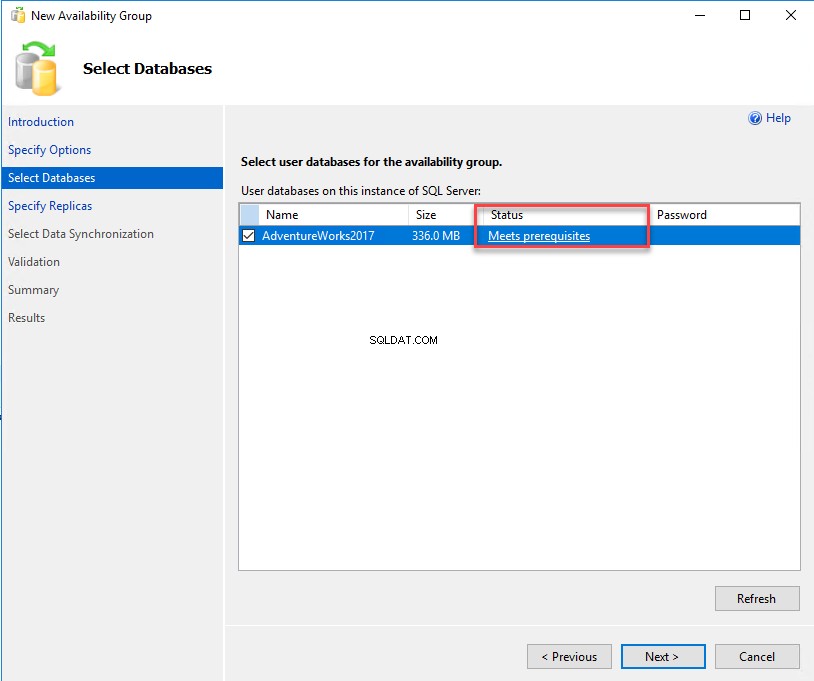
प्रतिकृति निर्दिष्ट करें . पर स्क्रीन, हम निम्नलिखित विकल्पों को कॉन्फ़िगर करेंगे:
- उपलब्धता प्रतिकृतियों की सूची।
- समापन बिंदु।
- बैकअप वरीयता।
- उपलब्धता समूह श्रोता।
- केवल-पढ़ने के लिए रूटिंग।
मुझे सभी विकल्पों के बारे में बताएं।
सबसे पहले, प्रतिकृति . में टैब में, आप उन प्रतिकृतियों की सूची निर्दिष्ट कर सकते हैं जिन्हें आप उपलब्धता समूह में शामिल करना चाहते हैं। हम SQL02.Dc.Local को शामिल करने जा रहे हैं और SQL03.DC.स्थानीय माध्यमिक प्रतिकृतियों के रूप में। प्रतिकृति जोड़ने के लिए, “प्रतिकृति जोड़ें . पर क्लिक करें " बटन।
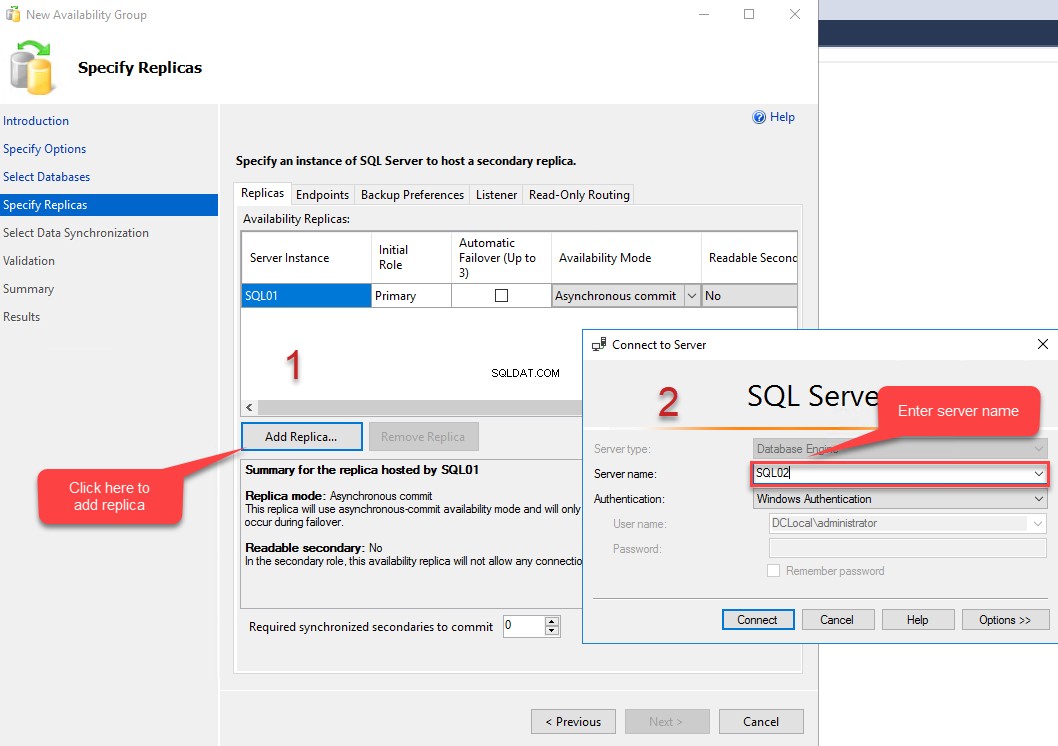
जब आप “प्रतिकृति जोड़ें . पर क्लिक करते हैं ”, सर्वर से कनेक्ट करें डायलॉग बॉक्स खुलता है। सर्वर नाम टेक्स्ट बॉक्स में, उस सर्वर का नाम दर्ज करें जिसे आप उपलब्धता समूह में जोड़ना चाहते हैं, फिर कनेक्ट पर क्लिक करें। . SQL02जोड़ें सर्वर नाम टेक्स्ट बॉक्स में और कनेक्ट . पर क्लिक करें . इसी तरह, जोड़ें SQL03.Dc.Local उपलब्धता प्रतिकृतियों में। जैसा कि मैंने लेख की शुरुआत में उल्लेख किया है, SQL02.Dc.Local सिंक्रोनस प्रतिकृति होगी और SQL03.Dc.Local अतुल्यकालिक प्रतिकृति होगी; इसलिए, SQL02.Dc.Local के लिए उपलब्धता मोड कॉलम मोड से प्रतिबद्ध करने के लिए सिंक्रोनस चुनें और SQL03.Dc.Local . के लिए एसिंक्रोनस कमिट चुनें . निम्न चित्र देखें:
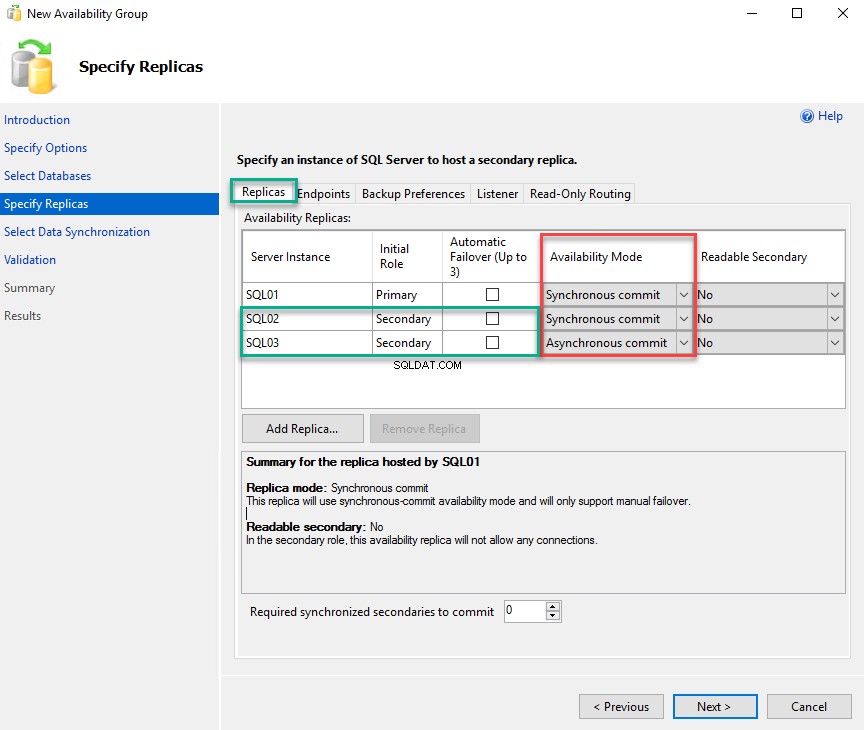
बैकअप वरीयता को कॉन्फ़िगर करने के लिए, बैकअप वरीयता . पर क्लिक करें टैब। बैकअप वरीयता स्क्रीन में, आप चार विकल्प देख सकते हैं। प्रत्येक विकल्प का विवरण स्क्रीन पर दिया गया है, जो स्वतः स्पष्ट है। जैसा कि मैंने उल्लेख किया है, "माध्यमिक पसंद करें . चुनें " विकल्प। बैकअप प्राथमिकता तब सामने आएगी जब आपने उपलब्धता समूह को कई माध्यमिक प्रतिकृतियों के साथ कॉन्फ़िगर किया है, और बैकअप वरीयता द्वितीयक है। बैकअप प्राथमिकता टेक्स्टबॉक्स में दर्ज संख्या के आधार पर बैकअप प्राथमिकता निर्धारित की जाएगी। उदाहरण के लिए, यदि बैकअप प्राथमिकता 70 . है SQL03.Dc.Local . के लिए प्रतिकृति, बैकअप SQL03.Dc.Local . पर जनरेट किया जाएगा प्रतिकृति। यदि आप किसी विशिष्ट प्रतिकृति पर बैकअप नहीं बनाना चाहते हैं, तो आप "प्रतिकृति को बाहर करें" पर क्लिक करके एक प्रतिकृति को बाहर कर सकते हैं। "चेकबॉक्स। अभी के लिए, बैकअप प्राथमिकता में कोई बदलाव न करें। निम्न चित्र देखें:
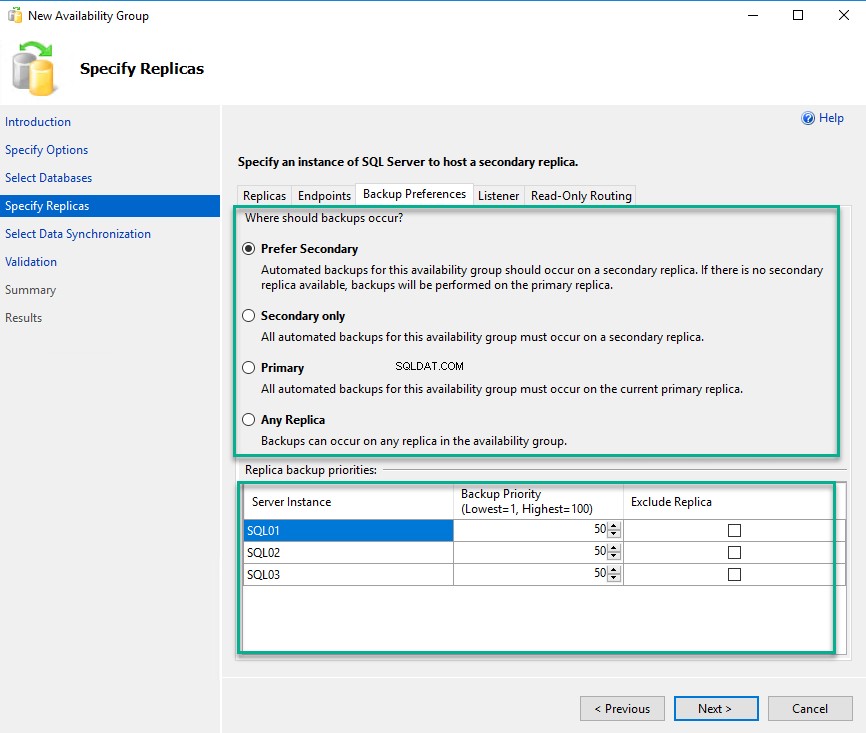
उपलब्धता समूह श्रोता बनाने के लिए, श्रोता टैब पर क्लिक करें। श्रोता टैब पर, “नया उपलब्धता श्रोता बनाएं” चुनें "DNS नाम टेक्स्ट बॉक्स में, वांछित DNS नाम प्रदान करें। इस DNS नाम का उपयोग उपलब्धता समूह से जुड़ने के लिए किया जाएगा। पोर्ट नंबर डायलॉग बॉक्स में वांछित पोर्ट दर्ज करें। सुनिश्चित करें कि विंडोज़ फ़ायरवॉल में पोर्ट खुला है। स्थिर आईपी पता चुनें नेटवर्क . से मोड ड्रॉप-डाउन बॉक्स। जोड़ें बटन पर क्लिक करें IP पता जोड़ने के लिए। जब आप Add पर क्लिक करते हैं, तो “IP पता जोड़ें "संवाद बॉक्स खुलता है। संवाद बॉक्स में, वांछित आईपी पता दर्ज करें। संवाद बॉक्स को बंद करने के लिए ओके पर क्लिक करें। निम्न चित्र देखें:
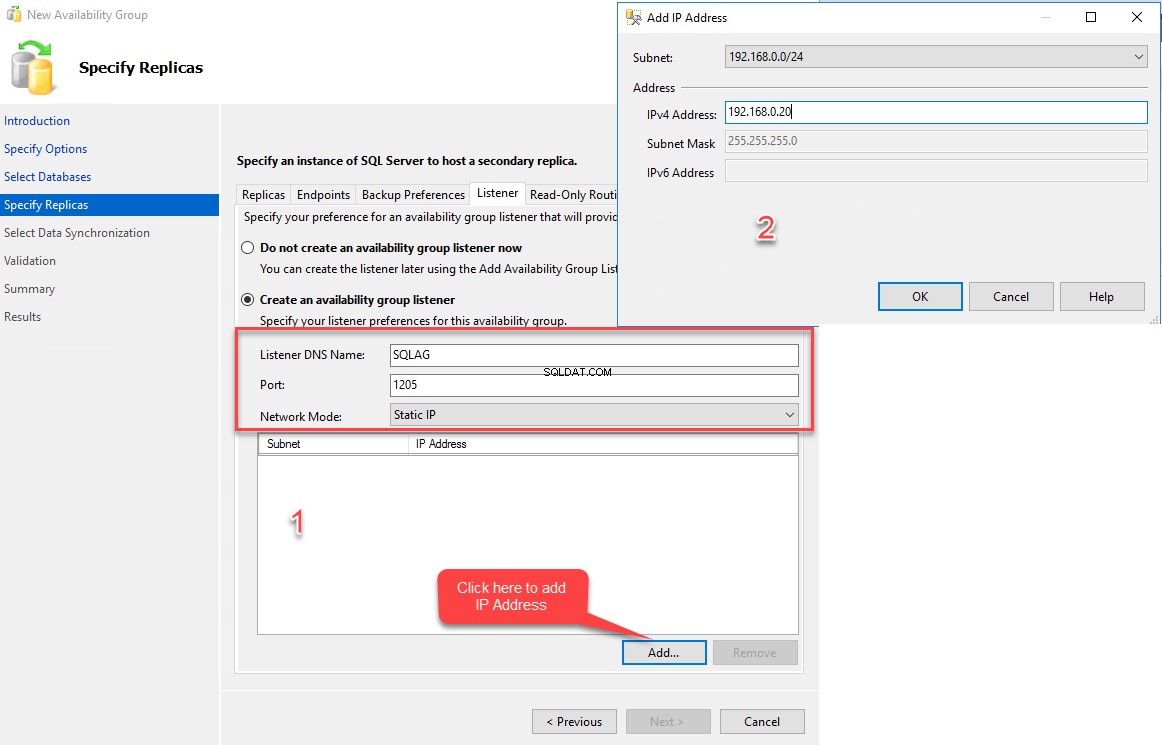
एक बार सभी पैरामीटर कॉन्फ़िगर हो जाने के बाद, अगला . पर क्लिक करें . “प्रारंभिक डेटा सिंक्रनाइज़ेशन चुनें . पर "स्क्रीन, आप कई विकल्प देख सकते हैं। वे इस तरह दिखते हैं:
स्वचालित सीडिंग: जब आप इस विकल्प को चुनते हैं, तो विज़ार्ड स्वचालित रूप से सभी द्वितीयक प्रतिकृतियों पर उपलब्धता डेटाबेस बना देगा। इस विकल्प का उपयोग करने के लिए, हमें यह सुनिश्चित करना होगा कि डेटा फ़ाइल और लॉग फ़ाइल पथ सभी प्राथमिक और द्वितीयक प्रतिकृतियों में समान हैं।
पूर्ण डेटाबेस और लॉग बैकअप: जब आप इस विकल्प को चुनते हैं, तो विज़ार्ड "फ़ाइल साझा पथ" टेक्स्ट बॉक्स में दर्ज किए गए साझा स्थानों से उपलब्ध डेटाबेस के लिए पूर्ण डेटाबेस और लॉग बैकअप को पुनर्स्थापित करेगा। इस विकल्प का उपयोग करने के लिए, हमें पूर्ण डेटाबेस रखने और बैकअप लॉग करने के लिए एक साझा फ़ोल्डर बनाना होगा। आपके SQL सर्वर सेवा खाते में साझा फ़ोल्डर पर पढ़ने-लिखने की अनुमति होनी चाहिए।
केवल शामिल हों: जब आप इस विकल्प को चुनते हैं, तो विज़ार्ड सभी द्वितीयक प्रतिकृतियों पर बनाए गए उपलब्धता डेटाबेस में शामिल हो जाएगा। इस विकल्प का उपयोग करने के लिए, हमें सभी द्वितीयक प्रतिकृतियों पर उपलब्धता डेटाबेस का बैकअप पुनर्स्थापित करना होगा।
प्रारंभिक सिंक्रनाइज़ेशन छोड़ें: जब आप इस विकल्प को चुनते हैं, तो विज़ार्ड प्राथमिक और द्वितीयक प्रतिकृतियों के प्रारंभिक सिंक्रनाइज़ेशन को छोड़ देगा। हम इसे मैन्युअल रूप से कर सकते हैं।
हमारे डेमो सेटअप में, डेटा फ़ाइल और लॉग फ़ाइल स्थान समान हैं; इसलिए, "डेटा सिंक्रनाइज़ेशन वरीयता . से "स्वचालित सीडिंग" विकल्प चुनें “मेनू, फिर अगला . पर क्लिक करें . निम्न चित्र देखें:
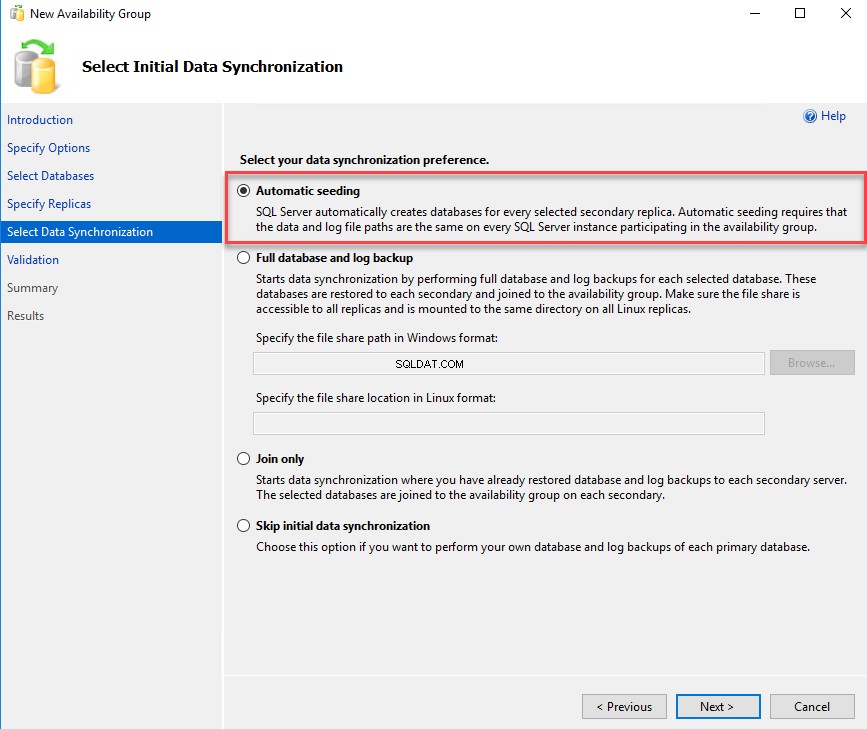
सत्यापन स्क्रीन पर, विज़ार्ड संपूर्ण कॉन्फ़िगरेशन पर सत्यापन जांच करेगा। इसे सफलतापूर्वक पारित किया जाना चाहिए। यदि सत्यापन परीक्षण के दौरान आपको किसी त्रुटि का सामना करना पड़ता है, तो आपको उसे ठीक करना होगा और “सत्यापन फिर से चलाएँ” पर क्लिक करना होगा। "कॉन्फ़िगरेशन को फिर से सत्यापित करने के लिए बटन। एक बार सत्यापन परीक्षण सफलतापूर्वक पास हो जाने पर, अगला . पर क्लिक करें . निम्न चित्र देखें:
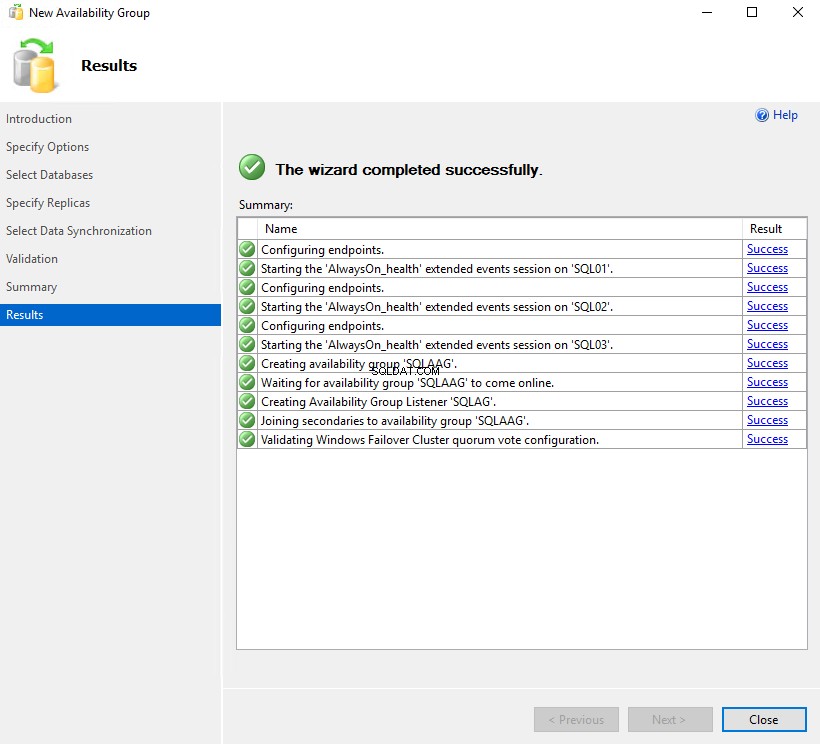
सारांश . पर स्क्रीन, मापदंडों के पूरे विन्यास की समीक्षा करें और समाप्त करें . पर क्लिक करें बटन। एक बार जब आप फिनिश बटन पर क्लिक करते हैं, तो विज़ार्ड उपलब्धता समूह बनाने की प्रक्रिया शुरू कर देगा। आप "स्क्रिप्ट" बटन पर क्लिक करके इसके लिए एक स्क्रिप्ट भी तैयार कर सकते हैं। निम्न चित्र देखें:
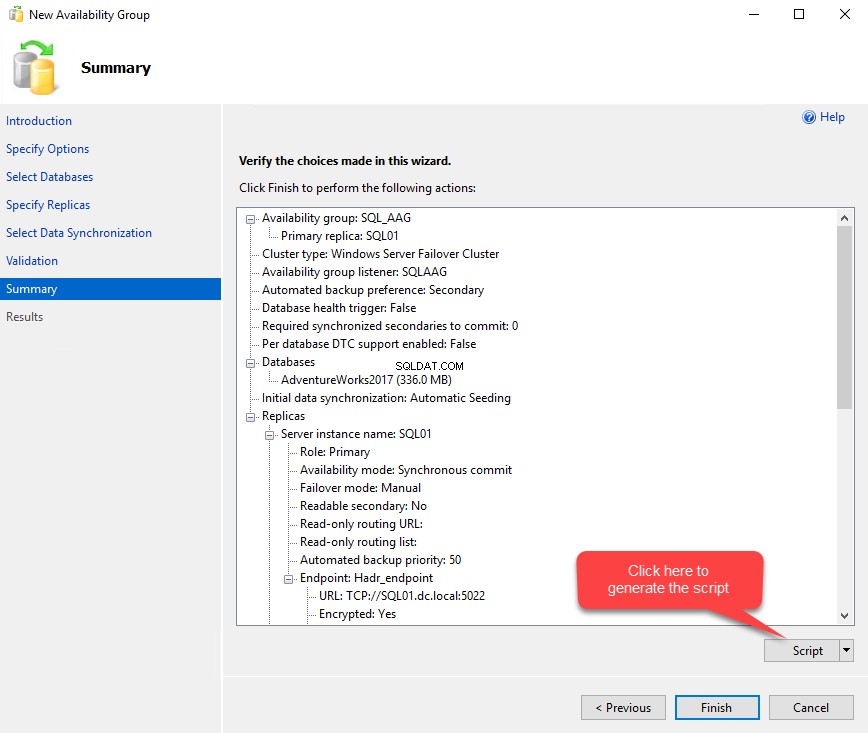
बधाई हो। हमने ऑलवेजऑन उपलब्धता समूह को सफलतापूर्वक बना लिया है। निम्न चित्र देखें:
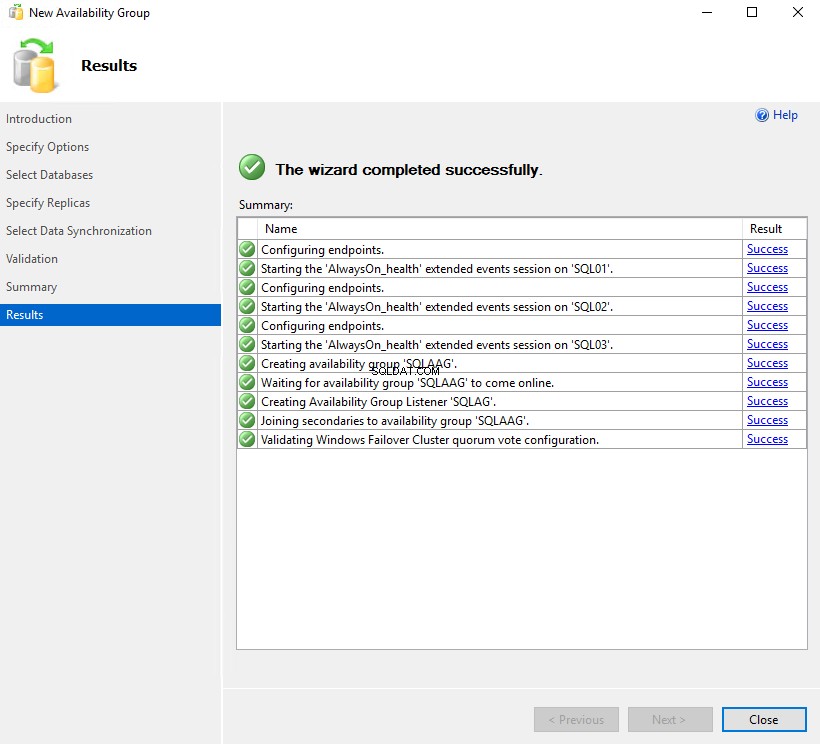
उपलब्धता समूह का विवरण देखने के लिए, ऑब्जेक्ट एक्सप्लोरर . में हमेशा उच्च उपलब्धता पर विस्तृत करें ? उपलब्धता समूह का विस्तार करें . आप देख सकते हैं कि "SQL_AAG" नामक उपलब्धता समूह बनाया गया है। भाग लेने वाले नोड को देखने के लिए, SQL_AAG को विस्तृत करें ? विस्तृत करें उपलब्धता प्रतिकृति . उपलब्धता डेटाबेस देखने के लिए, उपलब्धता डेटाबेस expand का विस्तार करें . और श्रोता को देखने के लिए, विस्तृत करें उपलब्धता समूह श्रोता . निम्न चित्र देखें:
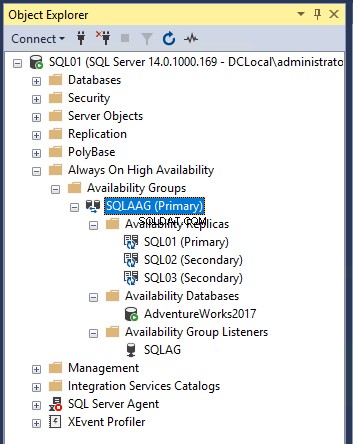
सारांश
इस लेख में, मैंने A का उपयोग करके AlwaysOn उपलब्धता समूह की चरण-दर-चरण परिनियोजन प्रक्रिया की व्याख्या की है हमेशा उपलब्धता समूह विज़ार्ड पर . अगले लेख में, मैं ऑल्वेज़ऑन उपलब्धता समूह की निगरानी के विभिन्न तरीकों के बारे में बताऊंगा। मैं फ़ेलओवर प्रक्रिया को भी प्रदर्शित करूँगा और केवल-पढ़ने के लिए रूटिंग की व्याख्या करूँगा। हालांकि, इस विषय को कवर करने वाला एक अच्छा लेख गणपति वर्मा चेकुरी . द्वारा लिखा गया है सी . पर ऑडिंगसाइट. आप लेख यहाँ पढ़ सकते हैं।
बने रहें!